
【iPhone】バッテリーを長持ちさせるリフレッシュ方法をご紹介
Contents[OPEN]
- 1【iPhone】バッテリーのリフレッシュとは?
- 2【iPhone】バッテリーのリフレッシュはいつ行えば良いの?
- 3【iPhone】バッテリーのリフレッシュをしたいと思ったら
- 4【iPhone】リフレッシュ以外にもある!バッテリーの消耗を抑える方法
- 4.1極端な高温下・低温下での使用は避ける
- 4.2過放電・過充電をしない
- 4.3充電をしながらの使用は控える
- 4.4低電力モードを活用する
- 4.5使用頻度が低いアプリはアンインストールする
- 4.6iOSは常に最新の状態に保っておく
- 4.7Wi-FiやBluetooth、GPSを使わない時は設定をオフにする
- 5バッテリーリフレッシュを行ってバッテリーの状態を改善しよう!
電源が突然落ちることがある
SafariでWebサイトを閲覧していたり、動画を視聴していたりすると電源が突然落ちてしまうことがあります。
電源ボタンを押していないのに電源が落ちるようになった場合、iPhoneのバッテリーが新品時と比べて劣化している可能性が高いです。
バッテリーは劣化すると電圧が不安定になることがあります。
iPhoneでは不安定な電圧を検知した時、内部装置を保護するために自動的に電源が切れるようになっています。
こういった時もまずはバッテリーのリフレッシュを行って状態が改善するか様子を見てみて下さい。
【iPhone】バッテリーのリフレッシュをしたいと思ったら
バッテリーの減りが早かったり、電源が突然落ちたりしてリフレッシュしたいと思ったら、まずバッテリーの状態を確認してからリフレッシュを行いましょう。
まずはバッテリーの状態を確認!交換かリフレッシュかを判断しよう
まずは、バッテリーがどれくらい劣化しているのか状態を確認してみましょう。
バッテリーの状態は以下の手順で確認できます。
<操作手順>
「設定」アプリを起動したら、「バッテリー」をタップします。
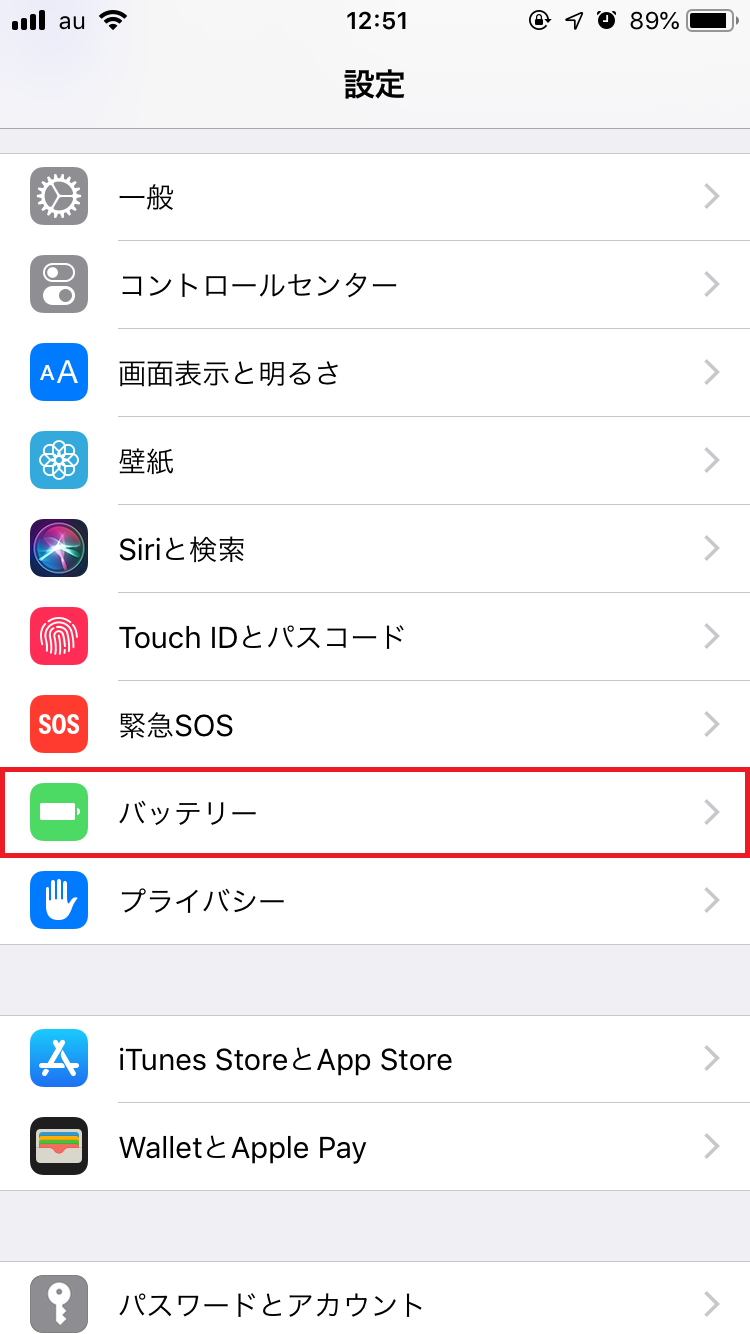
「バッテリーの状態」をタップしましょう。
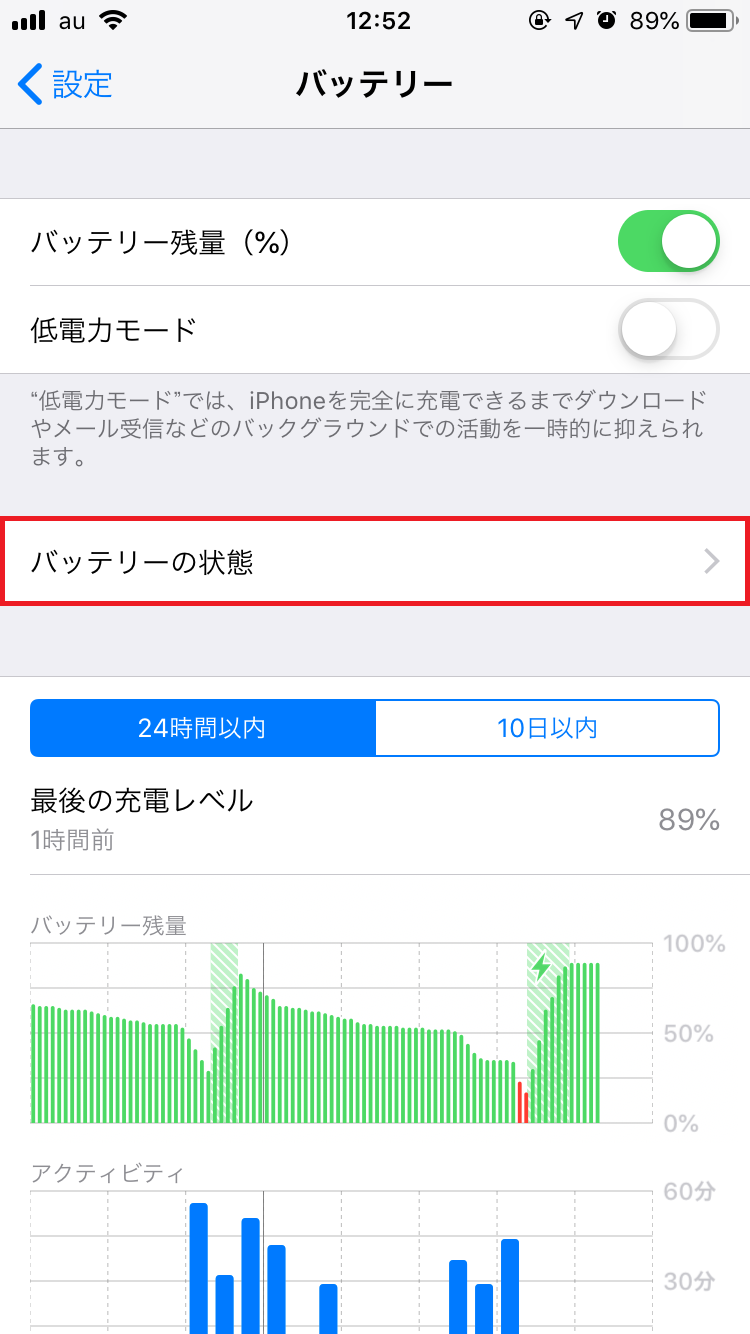
そしたら、「最大容量」に表示されている数値を確認して下さい。
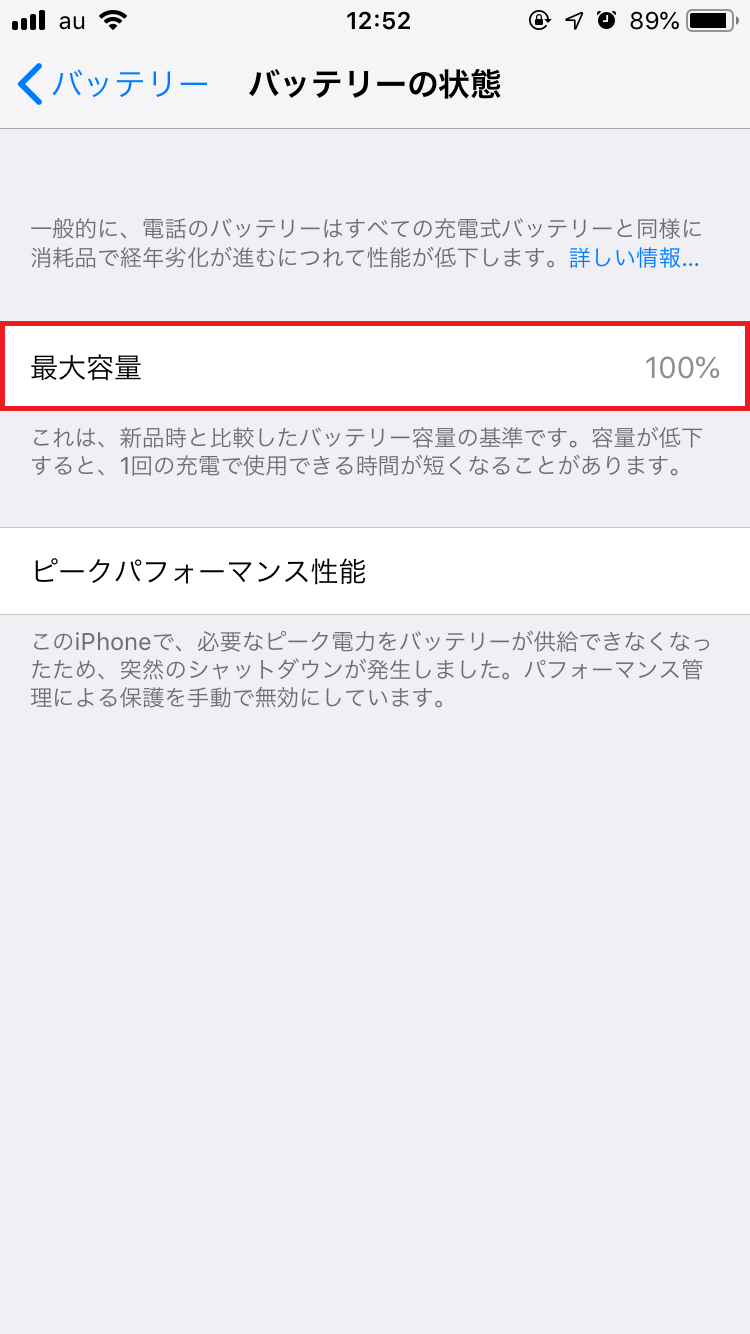
最大容量とは、新品時を100%とした場合の現在の充電容量を表すもので、バッテリーの劣化が進むにつれて容量も少なくなっていきます。
なお、80%前後がバッテリー交換の目安と言われています。
ここまで劣化しているとバッテリーのリフレッシュでは状態が改善しない可能性が高いので、新しいバッテリーに交換されることをおすすめします。
逆に、バッテリーがそれほど劣化していないのに残量の減りが早い、電源が突然落ちるといった不具合が起こる場合は、バッテリーリフレッシュを行うことで状態が改善するかもしれません。
バッテリーのリフレッシュをする方法
バッテリーの状態を確認した時、劣化がそれほど進んでいなかった場合は、バッテリーリフレッシュを行うことで状態が改善される可能性も十分にあります。
では、バッテリーをリフレッシュする方法を詳しく見ていきましょう。
- iPhoneのバッテリー残量が100%になるまで充電する。
- バッテリー残量が100%になったら、充電したまま2~3分放置する。
- 2~3分放置して充電をやめたら、バッテリー残量が0%になるまで完全に使い切る。
- 充電切れになって電源が落ちたら、再びバッテリー残量が100%になるまで充電する。
- バッテリー残量が100%になったら、充電したまま2~3分放置する。
これで、バッテリーのリフレッシュは完了です。
なお、充電をする時は以下の2つのポイントを守って下さい。
- PCと接続して充電する方法ではなく、コンセントを使う方法で充電する
- Apple純正のケーブル、コンセントプラグを使う
このバッテリーリフレッシュはiPhoneに限らず、リチウムイオン電池を使用している機器で有効なので、バッテリーの調子が悪い時はぜひ試してみて下さいね。
バッテリーのリフレッシュでも改善しない場合は
バッテリーのリフレッシュをしても状態が改善しないなら、新しいバッテリーに交換してもらうしか方法がありません。
Appleの保証期間内であれば、バッテリーは無料で新しいものに交換してもらえます。
バッテリーの交換する方法は以下の2通りあります。
- Apple Storeや正規サービスプロバイダに持ち込んで交換してもらう方法
- Appleリペアセンターに配送して交換してもらう方法
どちらの場合も、まずはAppleサポートで修理予約を行う必要があります。
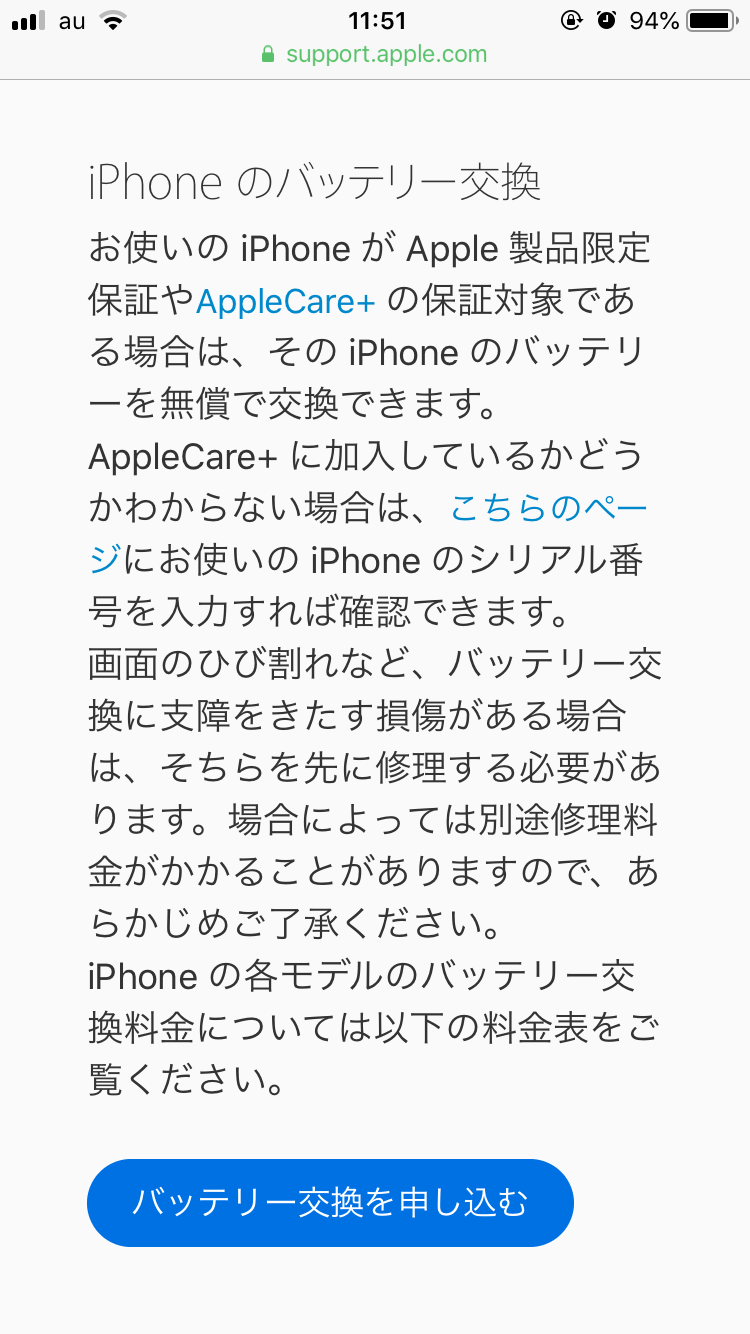
詳しくは、以下のリンク先のページでご確認下さい。